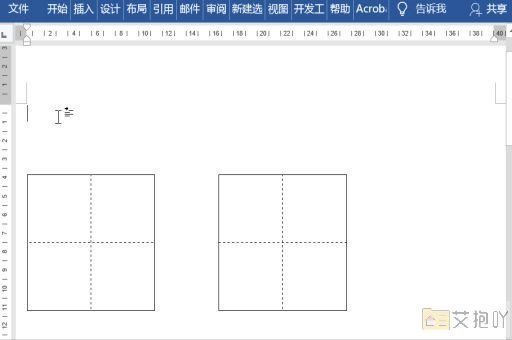word自动生成目录的方法是什么
在microsoft word中,自动生成目录是一项非常实用的功能,特别是对于长篇文档,如、报告或书籍等。通过自动生成目录,你可以轻松地组织和导航你的文档。以下是如何在word中自动生成目录的详细步骤:
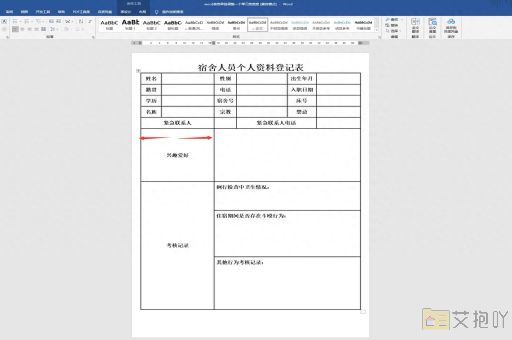
1. 你需要为你的章节和子章节创建标题样式。点击“开始”菜单,在“样式”区域,你会看到一些预设的标题样式,例如“标题1”,“标题2”,等等。选择适合你的章节和子章节的样式。
2. 在你的文档中,选中你要作为章节标题的文本,然后点击相应的标题样式。如果你要设置一级标题,就选中文本然后点击“标题1”。同样的,如果你想设置二级标题,就选中文本然后点击“标题2”。
3. 重复上述步骤,直到你为所有章节和子章节设置了标题样式。
4. 确保你的光标位于你想插入目录的位置,通常是在文档的开头。
5. 在“引用”菜单中,找到并点击“目录”。你将看到几个预设的目录样式。选择一个你喜欢的样式,点击它,目录就会被插入到你的文档中。
6. 如果你的文档有更新或者添加了新的章节,只需要右键点击目录,然后选择“更新域”即可。
7. 你可以随时修改你的目录样式。只需选中目录,然后在“引用”菜单中选择“目录”,然后点击“自定义表格目录”。在这里,你可以调整字体、行距、边距等。
8. 完成后,保存你的文档。
这就是在word中自动生成目录的基本步骤。记住,关键在于正确使用标题样式,这样word才能识别出哪些是章节标题,并据此生成目录。


 上一篇
上一篇